- 系统
- 教程
- 软件
- 安卓
时间:2019-09-18 来源:u小马 访问:次
最近位用户来本站反馈说,在使用win10系统的过程中不小心把EFI分区给删除了,有什么方法可恢复呢?这个EFI分区是指数据存储介质中的一个分区,通常用于硬盘或固态硬盘中。如果EFI分区被意外删除的话,对win10系统是有很大影响的。那么接下来,小编就给大家分享一下,win10系统恢复被删除EFI分区的操作方法吧。
1.创建已删除的EFI分区
--首先,创建可启动的win10安装媒体。
--使用安装介质启动PC。如有必要,请更改BIOS中的引导顺序以从安装介质引导。
--在第一个屏幕上按Shift + F10以启动命令提示符窗口。
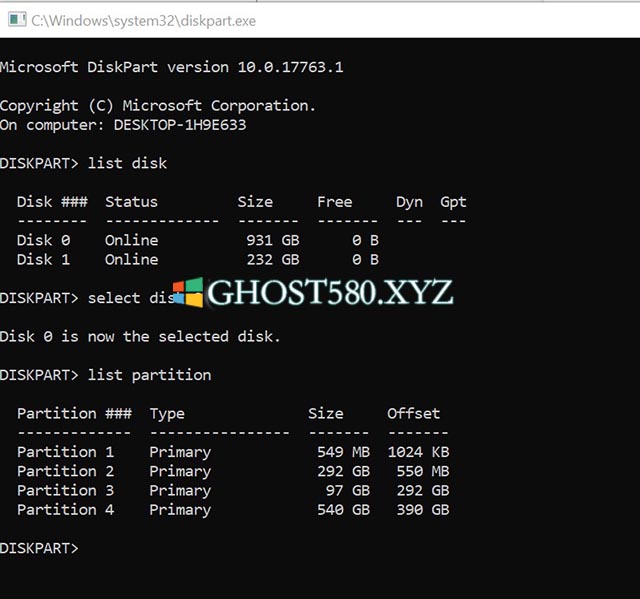
--在命令提示符中逐个运行以下命令,然后按Enter键。
DISKPART
列出磁盘
选择磁盘N(N表示包含已删除的EFI系统分区的磁盘)
列表分区
创建分区efi
格式化快速fs = fat32
列表分区
list volume(查找属于已安装的windows操作系统的卷号)
退出(退出diskpart)
bcdboot C: windows(C指安装的windows操作系统的卷号)
--Bcdboot C: windows命令会将启动从windows分区复制到EFI系统分区,并在分区中创建BCD存储。
--如果在此过程中没有收到任何错误,请关闭计算机。
--卸下安装驱动器并正常启动计算机。
--检查您是否可以访问EFI分区并成功恢复。
2.进行备份和清理安装win10
--创建win10安装媒体。
--将USB驱动器插入计算机并从安装程序启动。
--确保更改BIOS中的引导顺序以从USB驱动器引导。
--在“设置”菜单中,选择“修复计算机”选项。
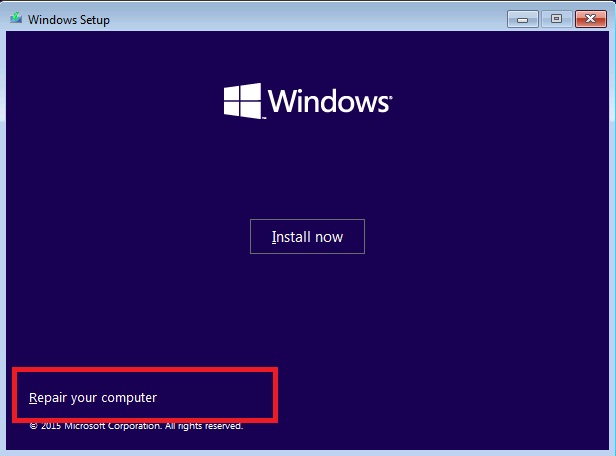
--选择疑难解答。
--选择高级。
--选择命令提示符。
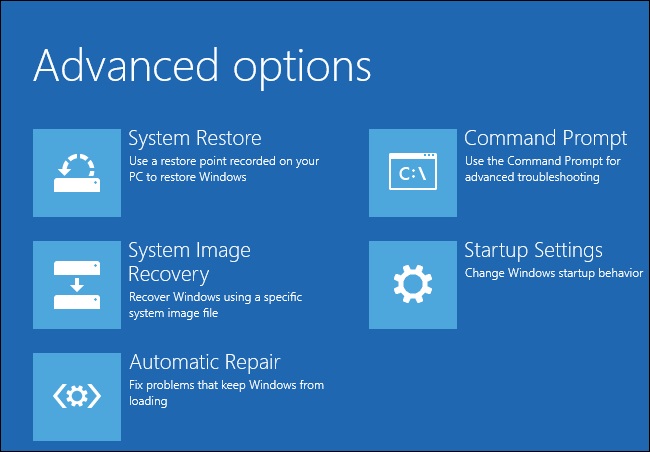
--在命令提示符下键入notepad并按Enter键。
--现在将C:驱动器中重要的任何内容复制到USB或外部硬盘驱动器。
--完成备份后,再次从安装介质启动并全新安装win10。
以上就是小编和大家分享的关于win10删除了EFI分区怎么恢复的具体解决方法,遇到这一问题的用户不用着急,只要用户跟着以上步骤操作就可以了,所以有需要的用户就赶紧看看吧。





